Inštalácia smerovača asus rt g32. Pokyny na konfiguráciu bezdrôtových smerovačov Asus RT-G32 C1, RT-NXX
Teraz veľa používateľov doma nemá jeden, ale niekoľko osobné počítače... Aby mal každý domáci počítač (notebook, telefón s WiFi) prístup na internet, môžete použiť smerovač.
Rôzne modely smerovačov sú konfigurované odlišne, ale vo všeobecnosti:
- Router má zásuvku „WAN“ – je tam pripojený kábel od vášho poskytovateľa internetu,
- Niekoľko (zvyčajne 4) "LAN" zásuviek - musíte k nim pripojiť domáce počítače.
- Ak váš smerovač podporuje bezdrôtové pripojenie WiFi pripojenie(v tomto prípade je k nemu pribalená malá anténa), následne bude možné pripojiť notebook resp mobilný telefón(ak podporujú WiFi pripojenie) bezdrôtovo.
Keďže smerovač je zariadenie, ktoré umožňuje viacerým zariadeniam zdieľať sieť, musí byť nakonfigurované tak, aby v sieti fungovalo bezpečne. výrobné nastavenia neposkytujú primeranú úroveň zabezpečenia a používajú sa len na zabezpečenie počiatočnej prevádzky zariadenia.
Pri použití smerovača NUTNE:
- zmeniť heslo pre prístup k nastaveniam smerovača.
- nastavte autorizáciu WPA alebo WPA2 a prístupový kľúč WiFi.
- zmeňte adresovanie lokálnej siete smerovača na 192.168.123.1 alebo akúkoľvek inú, ktorá nie je zahrnutá v sieťových rozsahoch 10.0.0.0-10.255.255.0, 172.16.0.0-172.22.255.0, 192.168.0.08.0.0.
Ak nebudete postupovať podľa týchto krokov, potom sa ktokoľvek môže pripojiť k vášmu smerovaču cez WiFi a využívať prístup na internet na vaše náklady. Okrem toho od r smerovač rozdeľuje kanál poskytovaný poskytovateľom medzi každého, kto je k nemu pripojený, rýchlosť prístupu na internet vašich počítačov sa zníži v závislosti od toho, ako aktívne využívajú internet „hostia“ vášho routera.
Okrem toho používaním smerovača s nebezpečnými nastaveniami porušujete legislatívu Ruskej federácie a verejné záujmy chránené zákonom, pretože poskytovať komunikačné služby bez príslušnej licencie a právneho základu, čo znamená administratívna a/alebo trestná zodpovednosť .
Konfigurácia smerovača
1. Adresa nastavenia na smerovačoch Asus v predvolenom nastavení vyzerá takto: „192.168.1.1“
Musí byť zadaný do panela s adresou prehliadača (Mozilla / Opera / Chrome / Internet Explorer)
Zadajte svoje prihlasovacie meno a heslo (štandardné prihlasovacie meno: admin, heslo: admin)
Ak je všetko napísané správne, zobrazí sa obrázok podobný tomuto:
2. Keďže adresy: 192.168.1.x sú oficiálne v sieti Volkhov-Online LLC a ich používanie môže narúšať správnu činnosť siete, je potrebné ich zmeniť. Ak to chcete urobiť, vyberte položku „LAN“ vľavo. Ďalej zmeňte adresu smerovača napríklad na „192.168.123.1“:

Ak chcete uložiť zmeny, kliknite na tlačidlo "Použiť".
Po reštartovaní smerovača sa budete musieť znova pripojiť na stránku správy zadaním adresy 192.168.123.1
3. Ak má váš smerovač funkciu WiFi, vy NUTNE musíte nakonfigurovať pravidlá prístupu pomocou bezdrôtová sieť, pre toto prejdite k veci "Bezdrôtová sieť" -> "Všeobecné"
V zobrazenom okne porovnajte údaje s obrázkami.
Do poľa „SSID“ zadajte názov vášho bezdrôtového prístupového bodu (ľubovoľný názov, z anglických písmen a číslic, bez medzier). Pod týmto názvom nájdete svoj bod na notebooku alebo inom WiFi zariadení /
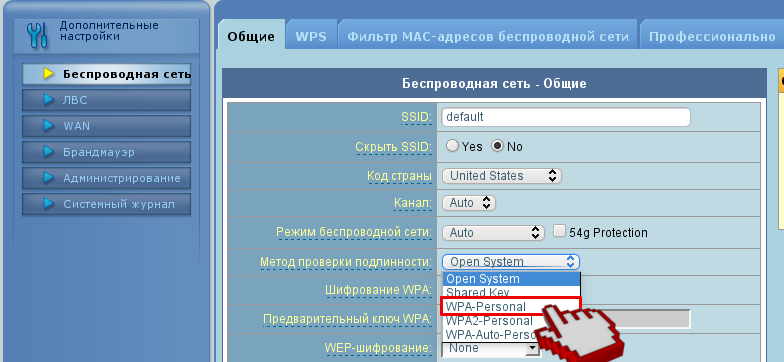
„Pre-zdieľaný kľúč WPA“ musíte nastaviť svoje vlastné latinské znaky, čísla a špeciálne znaky ( [e-mail chránený]# $ % ^ & *). Tento kľúč použijete na pripojenie svojich WiFi zariadení.
Po dokončení konfigurácie kliknite na „Použiť“.
Ak tieto akcie nevykonáte, váš bod bude k dispozícii ľubovoľnému počtu tých, ktorí chcú použiť váš internetový prístupový kanál na svoje vlastné účely.
5. Internetové pripojenie sa konfiguruje v časti „WAN“ -> „Internetové pripojenie“.
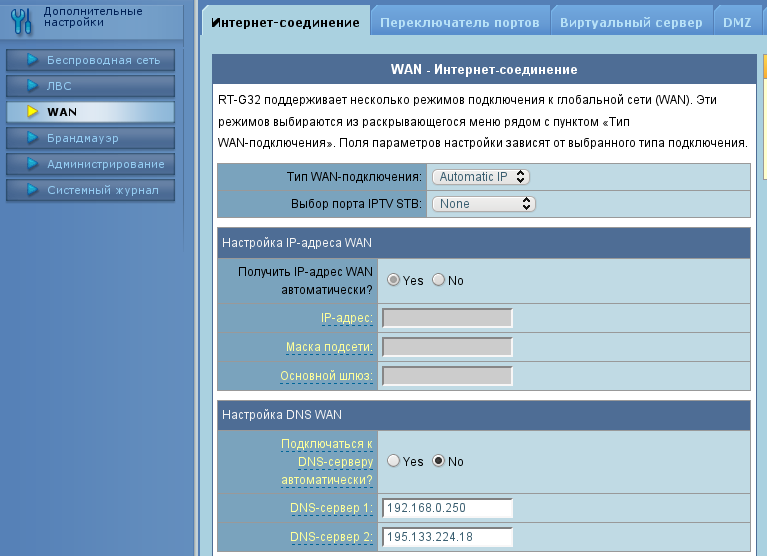
10. Posledná vec, ktorú musíte urobiť, je zmeniť heslo pre prístup k routeru, na to musíte prejsť do sekcie Správa-> Systém:
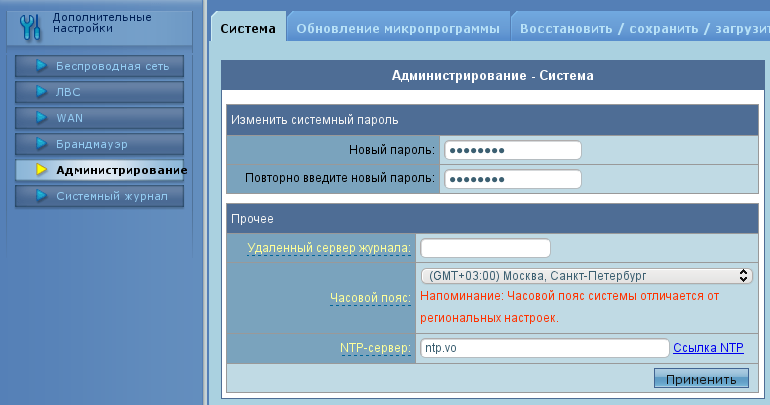
Zadajte nové heslo, potvrďte ho a kliknite na tlačidlo „Použiť“.
1. Pripojte kábel podľa obrázka. WAN kábel - prichádzajúci internetový kábel (UTP ("twisted pair") s konektorom RJ-45 na konci) je pripojený k príslušnému portu WAN router, LAN - porty na pripojenie vašich počítačov:
2. Prejdite do okna pre nastavenie protokolu TCP / IP na vašom PC alebo notebooku.
Ak máte nainštalovaný systém Windows XP, prejdite na Štart - "Nastavenia -" Sieťové pripojenia, potom vyberte Pripojenie k miestnej sieti - kliknite naň pravým tlačidlom myši a vyberte Vlastnosti. Potom vyberte protokol TCP / IP a kliknite na tlačidlo Vlastnosti.
Pre Windows Vista / 7 - Štart - »Ovládací panel -» Centrum sietí - »Zmeniť nastavenia adaptéra, potom vyberte Pripojenie k miestnej sieti - kliknite naň pravým tlačidlom myši a vyberte Vlastnosti. Potom vyberte protokol TCP / IP a kliknite na tlačidlo Vlastnosti.
V dôsledku toho sa zobrazí nasledujúce okno:

3. Otvorte prehliadač a zadajte IP adresu smerovača: http://192.168.1.1 (predvolená adresa IP). Stlačte Enter, zadajte svoje prihlasovacie meno a heslo do autorizačného formulára (štandardne login: admin, password: admin) a kliknite na OK:
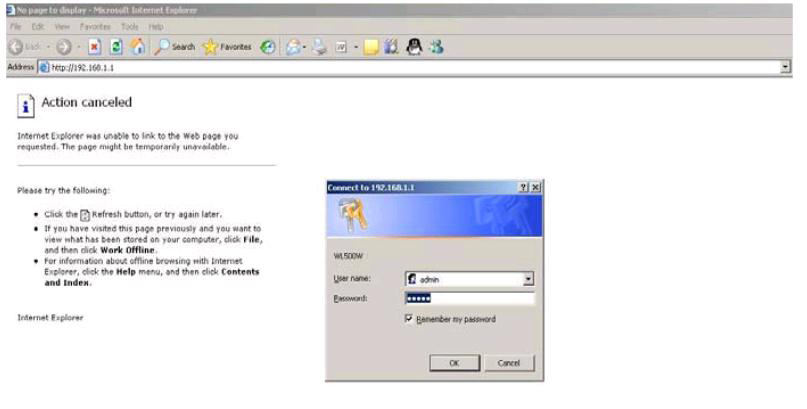
Ak je smerovač prvýkrát zapnutý alebo resetovaný na predvolené nastavenia, zobrazí sa stránka:

V tomto prípade stačí kliknúť na tlačidlo „Domov“.
4. Keď ste vo webovom rozhraní správy, uvidíte nasledujúce okno:
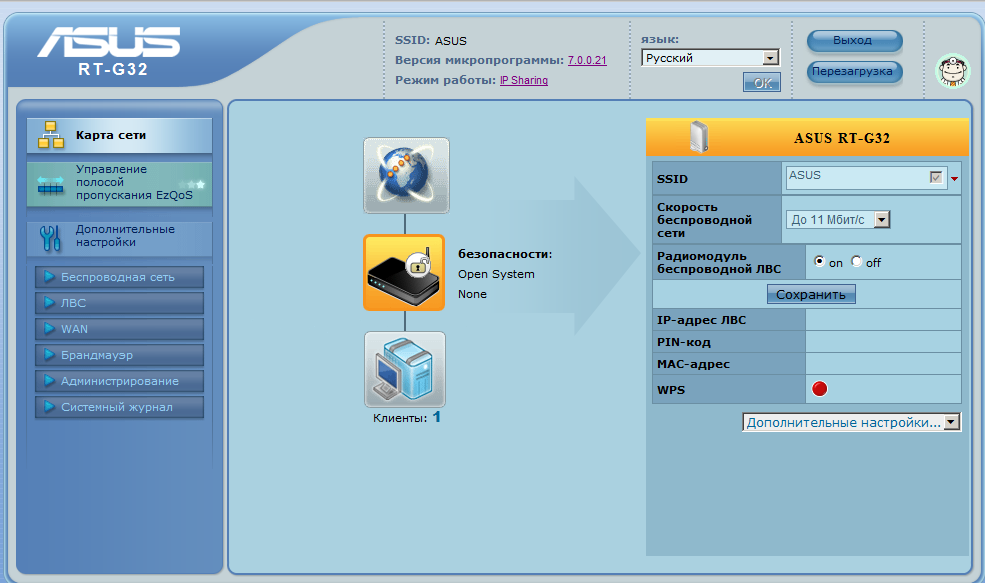
V hornej časti okna môžete výberom zmeniť jazyk webového rozhrania požadovaný jazyk zo zoznamu a kliknite na tlačidlo OK.
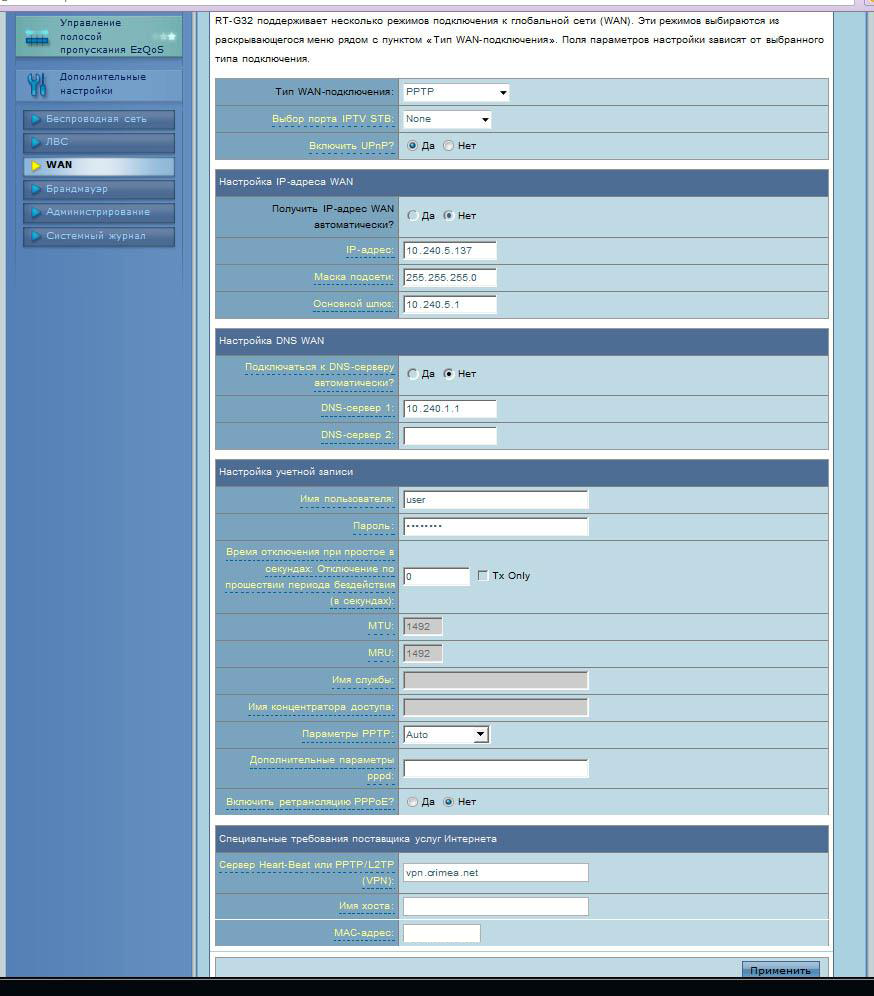
Vyplňte polia v podsekciách „Nastavenie IP adresy WAN“ a „Nastavenie WAN DNS“ (IP adresa, Maska podsiete, Predvolená brána, DNS server 1) hodnotami, ktoré ste dostali pri uzatváraní zmluvy.
Príklady špecifikovaných hodnôt (Vaše nastavenia sa budú líšiť od nastavení nižšie, správne hodnoty pozri si zmluvu):
IP adresa: 10.240.5.137
Maska podsiete: 255.255.255.0
Predvolená brána: 10.240.5.1
DNS Server 1: 10.240.1.1
Zadajte tiež používateľské meno a heslo (pozri zmluvu) av riadku Heart-Beat Server alebo PPTP / L2TP (VPN) zadajte - vpn.crimea.net.
Po vyplnení všetkých hodnôt kliknite na tlačidlo Použiť nižšie.
5.1. Pridávanie trás – v menu stlačte tlačidlo LAN, zvoľte záložku Trasa.
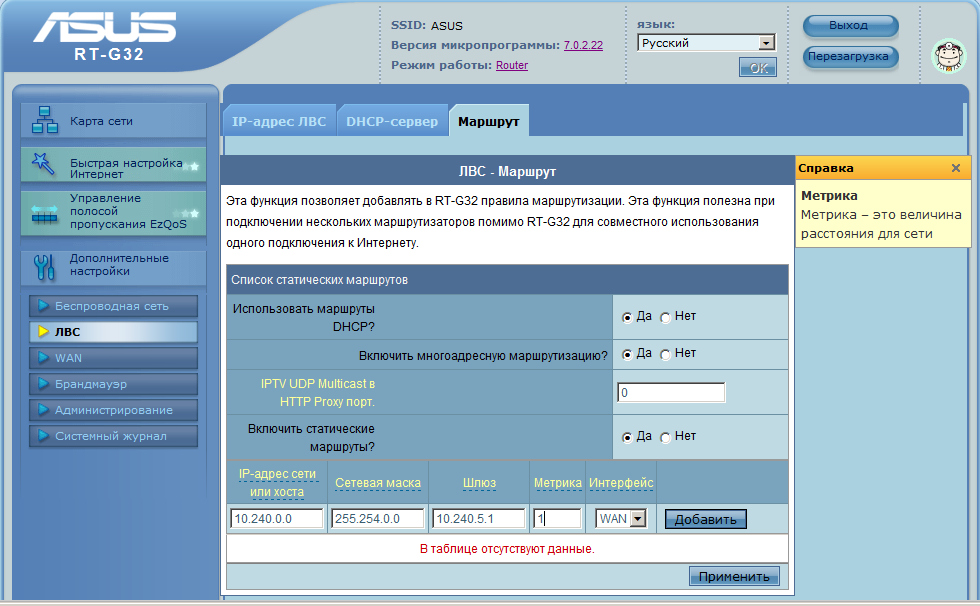
Nastavíme "Použiť DHCP trasy" - ÁNO, "Povoliť multicastové smerovanie" - ÁNO, "Povoliť statické trasy" - ÁNO. Ďalej do poľa IP adresa siete alebo hostiteľa zadajte 10.240.0.0, Maska siete - 255.254.0.0, Brána - hodnota uvedená v zmluve, Metrická - 1, z rozbaľovacieho zoznamu Rozhranie vyberte WAN. Po zadaní všetkých hodnôt kliknite na tlačidlo Pridať a potom na tlačidlo Použiť.
6. Ak chcete použiť na prepojenie PC alebo notebooku s routerom Asus bezdrôtové(Wi-Fi) pripojenie – prejdite do časti „Bezdrôtové pripojenie“.
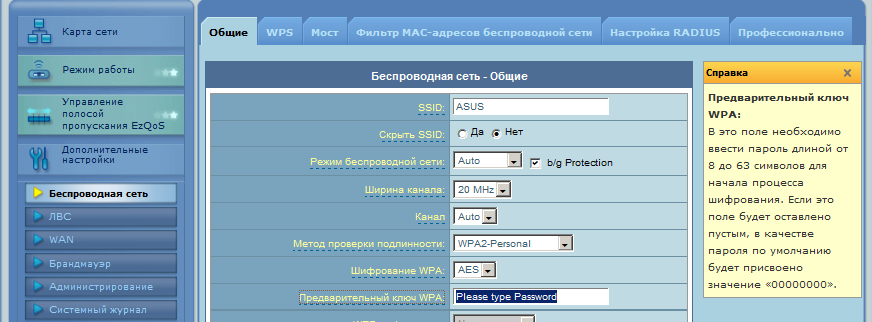
Tu stačí vybrať WPA2-Personal z rozbaľovacieho zoznamu v poli "Spôsob overenia". Ponechajte hodnotu šifrovania WPA na AES. A do poľa „Pre-shared WPA key“ zadajte kľúč s dĺžkou 8 až 63 znakov (čím zložitejšie - tým spoľahlivejšie!!). Podľa potreby zmeňte hodnotu v hornom poli „SSID“. Po vyplnení všetkých hodnôt kliknite na tlačidlo Použiť nižšie.
7. Ďalej nakonfigurujte parametre bezdrôtového sieťového adaptéra na vašom PC alebo notebooku.
Ak je váš bezdrôtový adaptér zapnutý, v pravom dolnom rohu obrazovky by mala byť príslušná ikona:

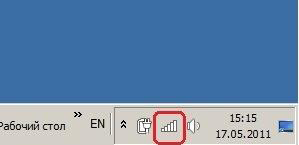
Kliknite na vyššie uvedenú ikonu a vyberte svoju bezdrôtovú sieť zo zoznamu (jej názov zodpovedá hodnote v poli „SSID“ špecifikovanej v kroku 6). Kliknutím na požadovanú sieť pravým tlačidlom myši vyberte v kontextovej ponuke položku Vlastnosti.
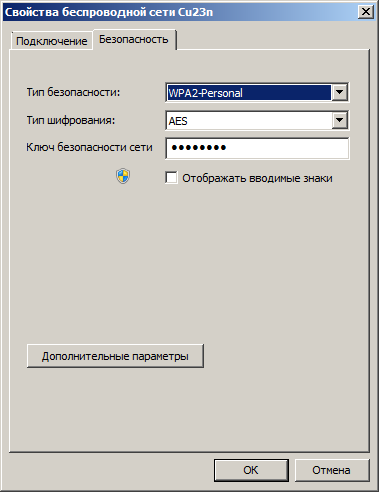
Tu vykonáme nastavenia podobné tým, ktoré boli vykonané na smerovači v kroku 6. Typ zabezpečenia - "WPA2-Personal", Typ šifrovania - "AES", Kľúč zabezpečenia siete - zadajte rovnakú hodnotu ako na smerovači do poľa "Predzdieľané". kľúč WPA“. Po vykonaní všetkých zmien kliknite na tlačidlo OK. Potom by sa mal váš počítač pripojiť k vybranej bezdrôtovej sieti. Kliknutím na ikonu bezdrôtových sietí v pravom dolnom rohu obrazovky sa môžeme manuálne pripojiť alebo odpojiť od zvolenej siete kliknutím pravým tlačidlom myši, výberom položky Pripojiť alebo Odpojiť.
Smerovač je predstaviteľom rozpočtovej kategórie. Je jasné, že by sa od neho nemali očakávať žiadne špeciálne vlastnosti, ale jeho priamy účel sa dobre vyrovná. V materiáli, ktorý vám predstavíme, sa bude brať do úvahy základné nastavenie smerovača asus rt g32, ale začneme už tradične stručný prehľad kompletná sada, vzhľad a základné charakteristiky.
Bohaté balenie toto zariadenie neviete pomenovať, všetko je štandardné na svoju cenovú kategóriu a to: zariadenie, napájací adaptér, LAN kábel, disk so softwarom, manuál s dokumentáciou.
Vzhľad a hlavné vlastnosti

Čo sa týka vzhľadu predmetného zariadenia, je typický pre rozpočtový segment, no zároveň pôsobí príjemným dojmom. Farba routeru - biela (matný plast, lesklý predný panel). Za zmienku stojí malá hmotnosť zariadenia, asi dvesto gramov.
Konfigurácia smerovača asus rt g32 je implementovaná intuitívne a neskúseným používateľom nespôsobí problémy. Pribalený disk navyše obsahuje program na rýchle nastavenie a na samotnom zariadení je na zadnej strane tlačidlo, ktorého jedným stlačením vytvoríte Wi-Fi pripojenie s technológiou ochrany WPS.
Čo sa týka rýchlostných charakteristík, ani tu nestačí router hviezd z neba, ale na štandardné pripojenie rýchlosťou do 20 Mbit za sekundu úplne stačí. Rozdiel v rýchlosti medzi bezdrôtovým a káblovým pripojením nie je významný.

Tu je zoznam funkcií implementovaných v routeri asus rt g32:
- - firewall NAT;
- - Filter IP adries;
- - webové stránky s filtrom URL;
- - Filter MAC adries;
- - zvyšok, základné funkcie pre smerovače.
- Čo sa nám páčilo na routeri asus rt g32:
- - užívateľsky prívetivé rozhranie, užívateľsky prívetivé menu, jednoduché prispôsobenie;
- - predinštalovaná ochrana proti internetovým útokom;
- - podpora internetovej televízie;
- - režim činnosti smerovača ako opakovača bezdrôtového signálu.
Čo sa nepáčilo na routeri asus rt g 32:
- - malá oblasť pokrytia, ktorá je dôsledkom nízkeho výkonu antény Wi-Fi;
- - z nejakého dôvodu nie je implementované tlačidlo napájania, v dôsledku čoho je potrebné poruchy odstrániť reštartovaním.
Čo sa týka kompatibility zariadenia s poskytovateľmi na našom trhu, neexistujú žiadne obmedzenia. Je škoda, že úprimne slabý procesor smerovača môže výrazne znížiť rýchlosť pripojenia pri použití šifrovania.
Vopred sa ospravedlňujem za offtopic, ale nižšie uvedené informácie sa budú niekomu hodiť. Analýza používateľských recenzií smerovača asus rt g32: vyskytli sa prípady prehriatia zariadenia, režim PPTP znižuje rýchlosť internetu na 2 MB za sekundu, pri použití torrent klienta je možné zamrznutie pri určitých nastaveniach alebo pripojeniach, rýchlosť je obmedzená na 150 Kbps. Vo všeobecnosti sa neodporúča používať tento router pre poskytovateľov poskytujúcich služby cez VPN protokol, keďže v takýchto režimoch je pomalá a nestabilná prevádzka. Ak plánujete používať vysokorýchlostnú tarifu (viac ako 40 Mbps), router asus 32 zjavne nie je pre vás. Oblasť bezdrôtového pokrytia je dostatočná pre malú miestnosť 60-70 štvorcov.
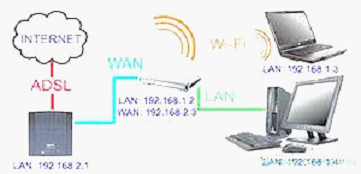 pripojenie smerovača asus rt g32
pripojenie smerovača asus rt g32 Konfigurácia smerovača asus rt g32
V tomto bode prejdime k zváženiu hlavného aspektu, a to: pripojenie routera asus rt g32 a jeho podrobná konfigurácia. Možnosti routeru umožňujú pracovať v rôznych režimoch, samozrejme v niektorých prípadoch budete musieť zmeniť nastavenia bezdrôtového pripojenia zariadenia tak, aby vyhovovalo vašim podmienkam. Pomocou programu EZSetup je možné nastaviť ochranu bezdrôtovej siete.
Inštalácia smerovača asus rt g32 by nemala spôsobovať problémy. Vyrába sa nasledovne:
Drôtové pripojenie. Ethernetový kábel je súčasťou štandardnej výbavy. Keďže router dokáže rozpoznať prekrížený kábel, je možné použiť akýkoľvek kábel. Poradie inštalácie:
- - pomocou ethernetového kábla pripojíme modem k WAN port router;
- - na pripojenie počítača použite iný ethernetový kábel LAN port router.
Bezdrôtové pripojenie:
- - vypnite router a modem;
- - pomocou ethernetového kábla pripojte modem k portu WAN smerovača;
- - ak váš počítač nemá adaptér WLAN IEEE 802.11b/g/n, budete ho musieť nainštalovať a nakonfigurovať. V predvolenom nastavení SSID smerovača „Default“ je overovací systém použitý otvorený a šifrovanie bude vypnuté.
Na inštaláciu smerovača asus rt g32 možno budete potrebovať grafické rozhranie. Keď pripojíte počítač k smerovaču pomocou kábla, automaticky sa otvorí prihlasovacia stránka. V prípade potreby bezdrôtové pripojenie, potom musíte vybrať sieť:
- - prejdite na karty: Štart - Ovládací panel - Sieťové pripojenia - Bezdrôtové sieťové pripojenie;
- - vyberte kartu "Sieť" v časti "Vybrať bezdrôtovú sieť". Čakáme na spojenie;
- - po nadviazaní spojenia spustite prehliadač.
S otázkou, ako pripojiť router asus rt g32 a nainštalovať ho, sme na to prišli. Prejdime k tomu, ako nakonfigurovať router rt g32 sami. Otvoríme ľubovoľný prehliadač, do panela s adresou musíte zadať: 192.168.1.1. Potom zadajte svoje používateľské meno a heslo.
Štandardné používateľské meno a heslo pre všetky smerovače asus: admin-admin.
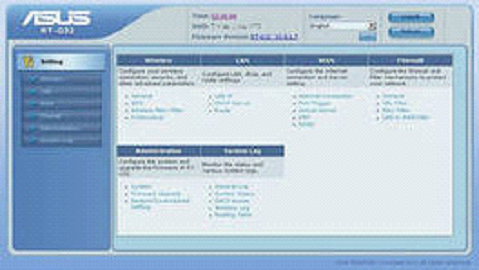
webové rozhranie
Potom by sa malo zobraziť hlavné okno nastavení. Najprv musíte nakonfigurovať prístup k sieti prostredníctvom smerovača v počítači. Prejdite na kartu Nastavenia WAN, vyberte jej typ, napríklad L2TP. Ak sa vo fáze „Dokončené“ smerovač zablokuje, a to sa stane, potom v stĺpci na výber portu IPTV STV musíte zadať NONE.

Pre používateľov s malými skúsenosťami je tu režim na automatickú konfiguráciu WAN IP adresy. Robí sa to takto: prejdite do centra riadenia siete a prístupu, tam, v lokálnom pripojení, vo vlastnostiach vyberte "Automaticky". Potom budete musieť zadať prihlasovacie meno a heslo používaného poskytovateľa, nikto by tu nemal mať žiadne problémy. Server Heart Beat L2TP / PPTP je podobne špecifikovaný vo vlastnostiach pripojenia použitého poskytovateľa. Potom kliknite na „Použiť“. Týmto sa končí úvaha o otázke, ako pripojiť router rt g32.
Nastavenie Wi-Fi
Ďalej zvážime, ako je smerovač rt g32 nakonfigurovaný na prácu prostredníctvom bezdrôtovej siete. Prejdite na kartu „Všeobecné“ v nastaveniach bezdrôtovej siete. Tu je potrebné priradiť sieťový kľúč: WPA-Personal - WPA-TKIP - Apply. Deje sa tak na ochranu pred neoprávneným pripojením k sieti. Potom nastavenie wifi Smerovač rt g32 je teraz dokončený a zariadenie je pripravené na prácu s internetom. Ak sa chcete pripojiť, musíte na paneli úloh vybrať „Prístup k internetu“ a pripojiť sa k nakonfigurovanej sieti. Ďalej sa zadá kľúč.
Firmvér smerovača Asus rt g32
Myšlienky mnohých skúsených používateľov smerovača asus rt g32 sú zaneprázdnené tým, ako zvýšiť jeho funkčnosť. Najjednoduchší a najdostupnejší spôsob je flashovať router asus rt g32. Stojí za zmienku, že predmetné zariadenie je skutočnou dlhou pečeňou vo svete elektroniky. Počas svojej existencie stihol prejsť dvomi modernizáciami. Prvý model mal zastaraný modul Wi-Fi. Najnovšia verzia firmware pre túto verziu je 3.0.2.1. Výrazná vlastnosť druhá revízia mala slabý procesor, ktorý obmedzil rýchlosť pripojenia na 5 Mbps. Najnovšia verzia firmvéru pre túto revíziu je 7.0.1.26. A nakoniec, tretia revízia sa ukázala ako najúspešnejšia. Pre túto verziu by bolo dobrým riešením nainštalovať firmvér 2.0.2.6 na verziu firmvéru 7.0.2.61.
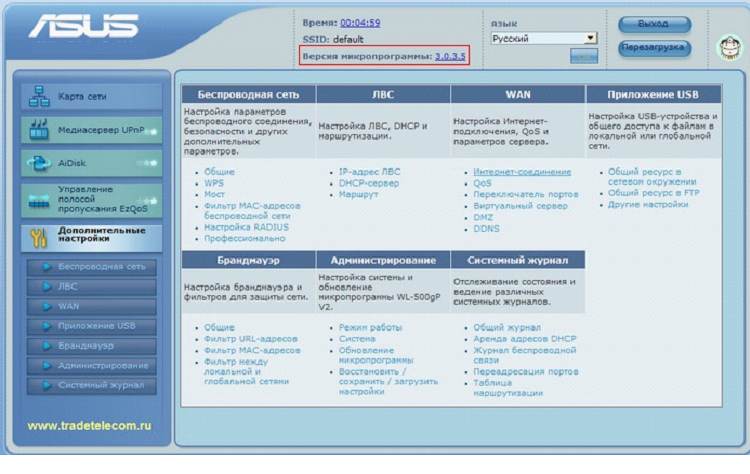
konfigurácia smerovača asus rt g32
Aký softvér nainštalovať je každého vecou, zaujíma nás aj to, ako je flashovaný router rt g32. Postupnosť akcií je nasledovná:
- otvorte prehliadač a prejdite do webového rozhrania. Pripomínam, že sa otvára zadaním adresy do riadku: 192.168.1.1.
- zadajte k nemu svoje používateľské meno a heslo. Predvolený správca je admin.
- potom prejdite do ponuky smerovača. V ňom prejdite na nasledujúce karty: Správa - Aktualizácia - Firmvér. Vyberte požadovaný súbor firmvéru a potom kliknite na odoslať. Potom stačí počkať, kým sa router aktualizuje.
Na záver pár riadkov ohľadom opatrení pri blikaní zariadenia wifi router asus rt g32.
V žiadnom prípade nie je dovolené vypnúť napájanie, kým router aktualizuje softvér. Majte na pamäti, že ak v takom okamihu vypnete napájanie, bude možné uviesť smerovač do prevádzkyschopného stavu iba v servisnom stredisku, navyše si všimnite, že použitie softvéru tretích strán automaticky zruší záruku na zariadenie. služby.